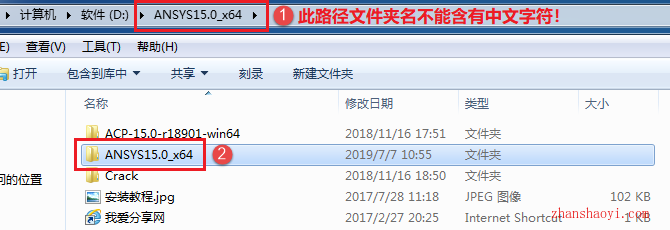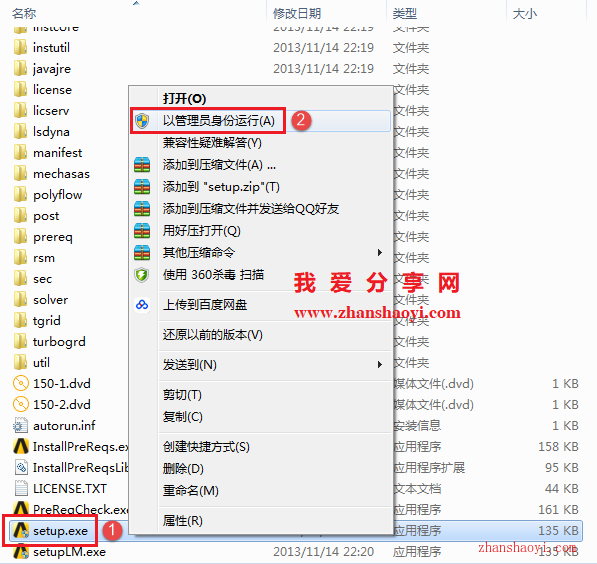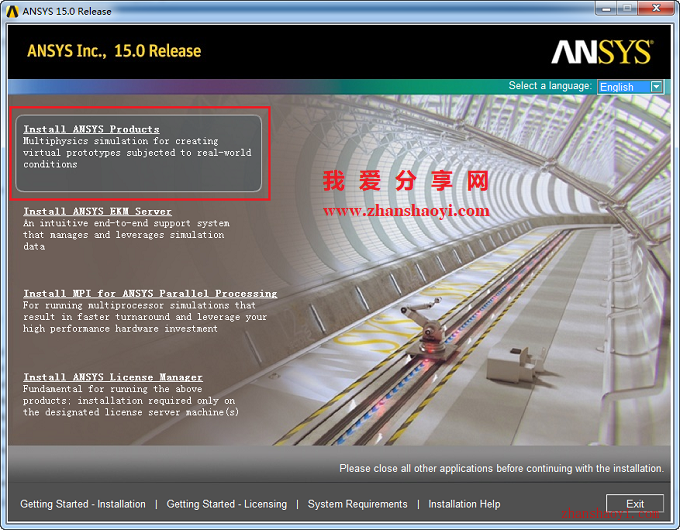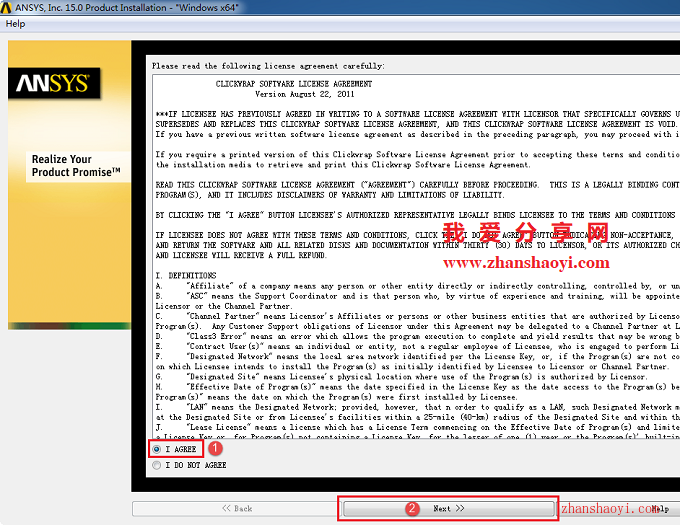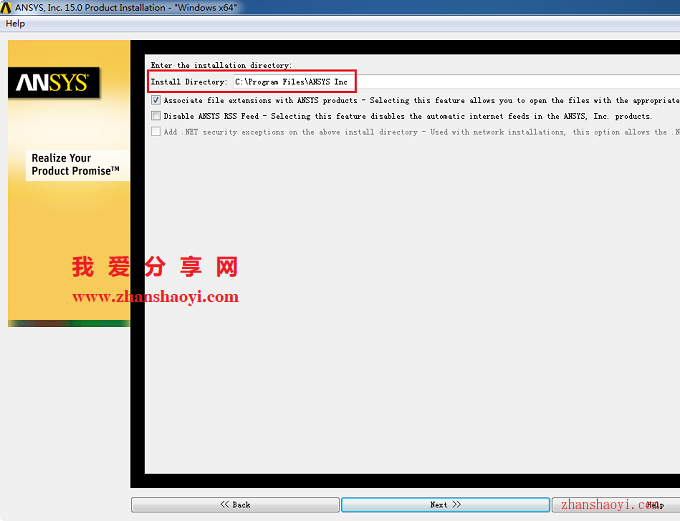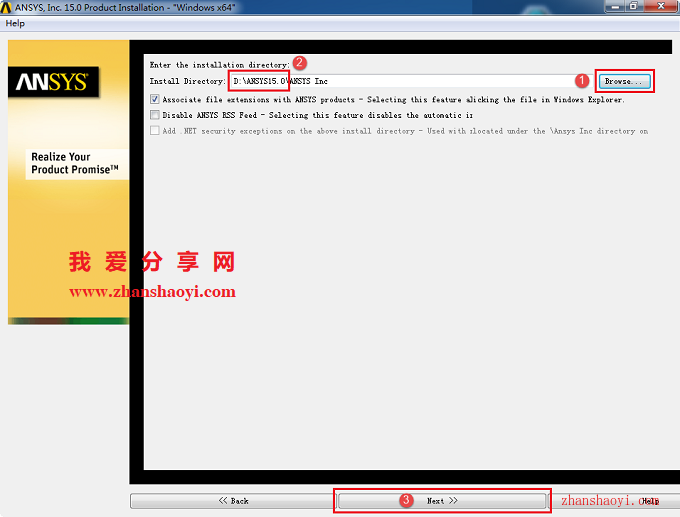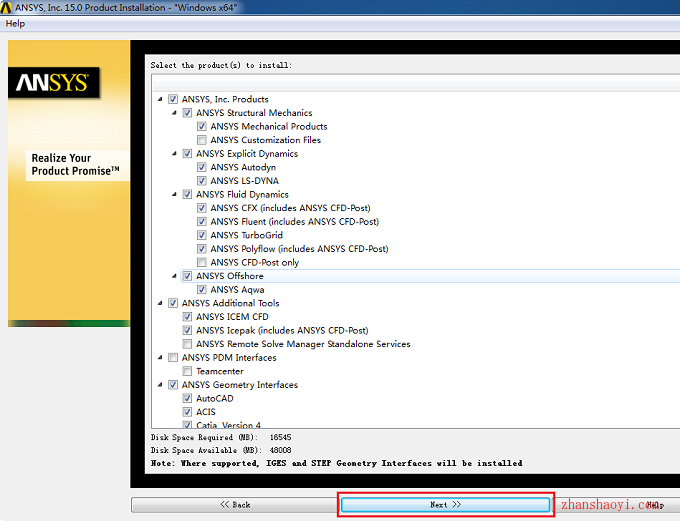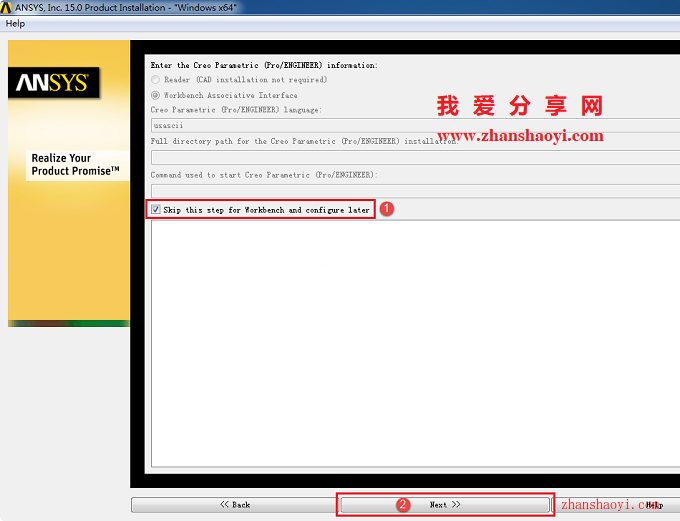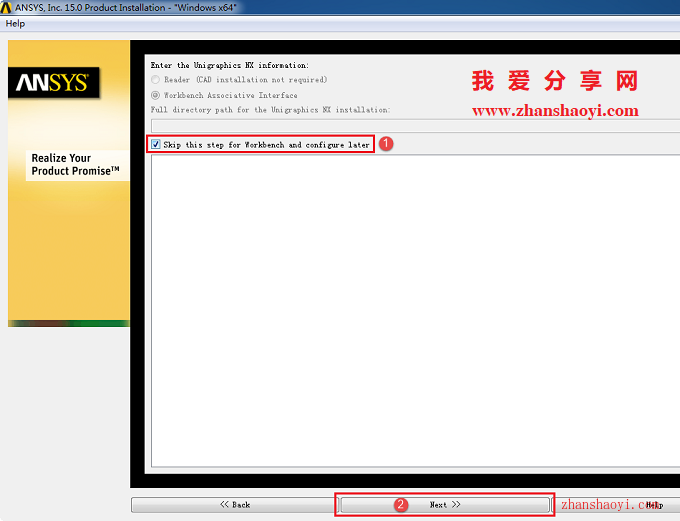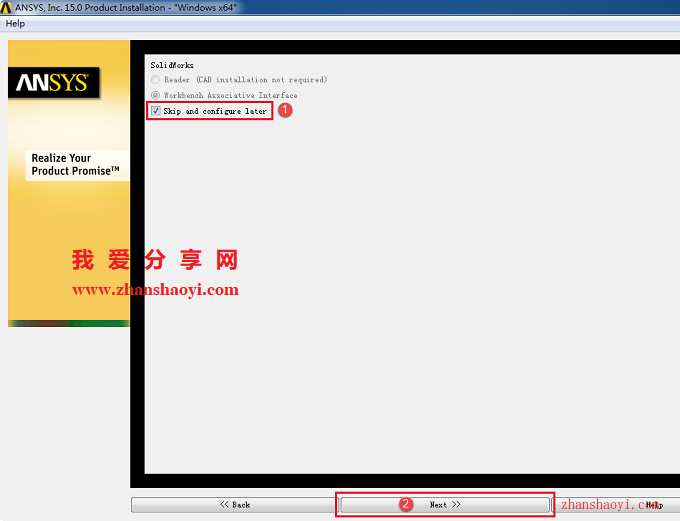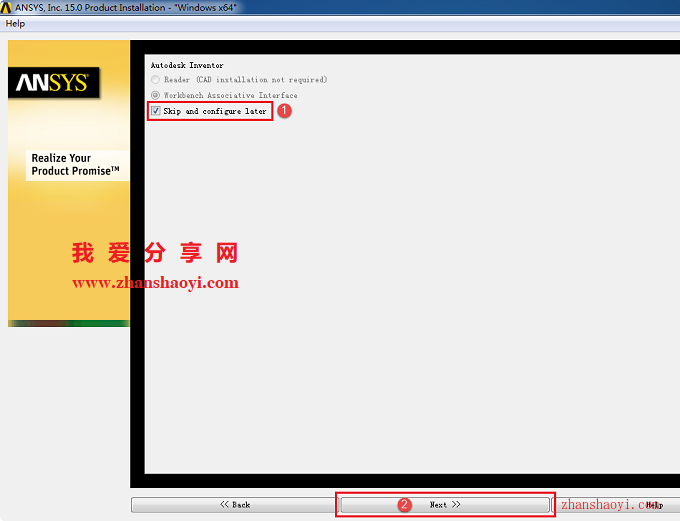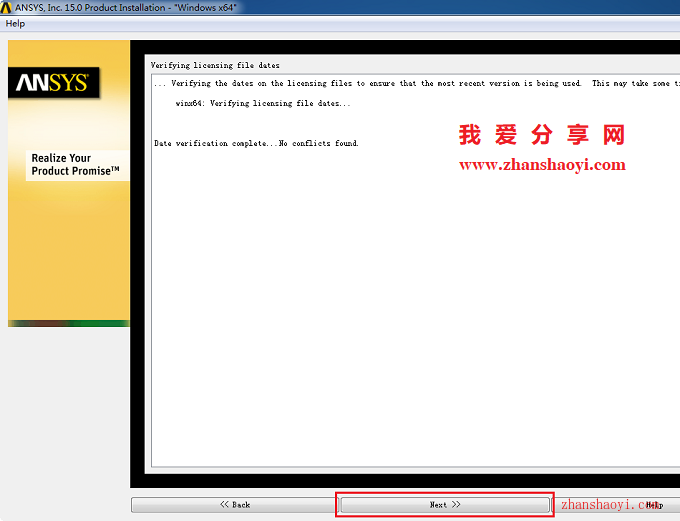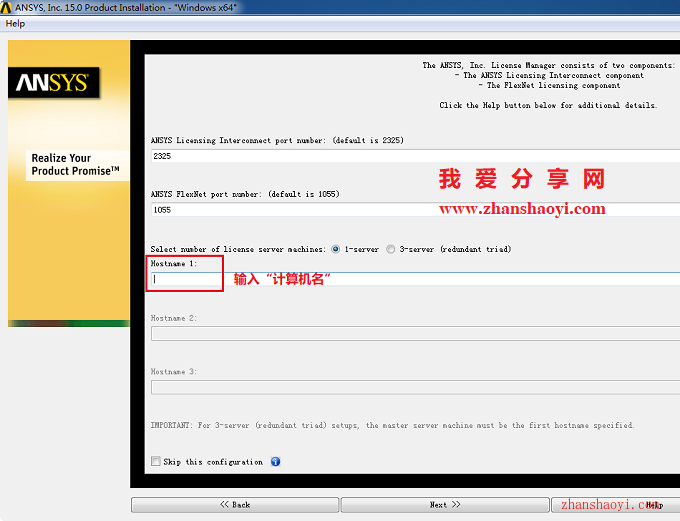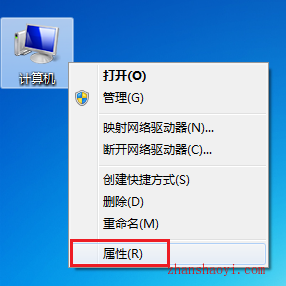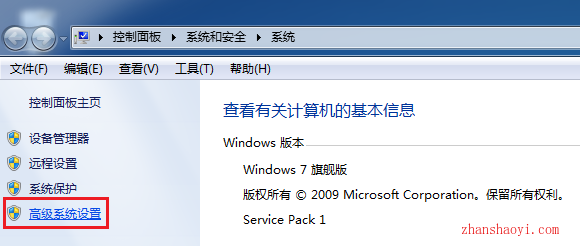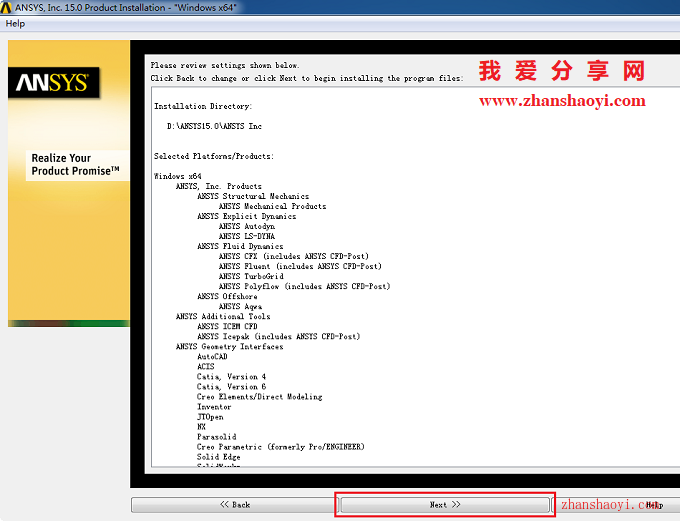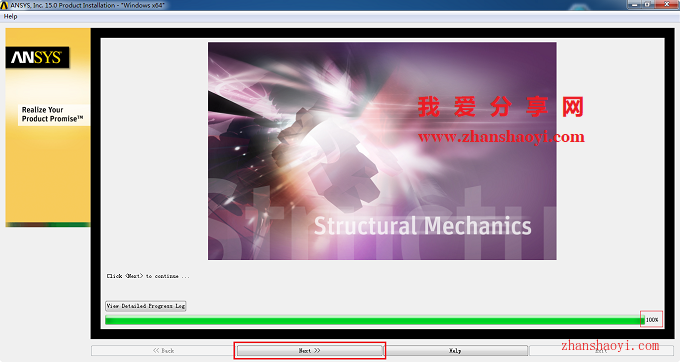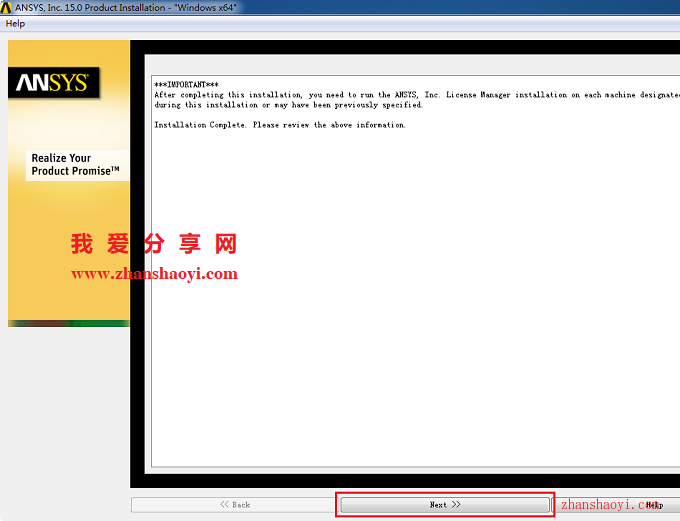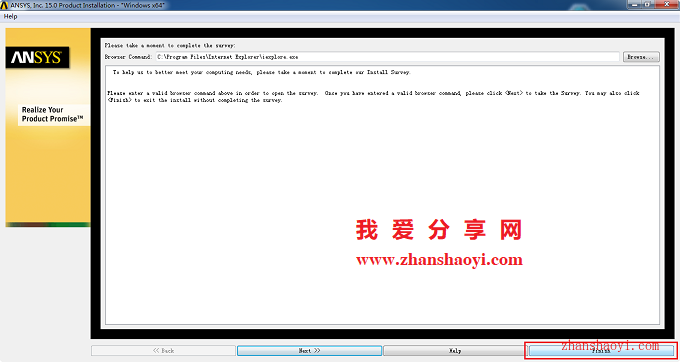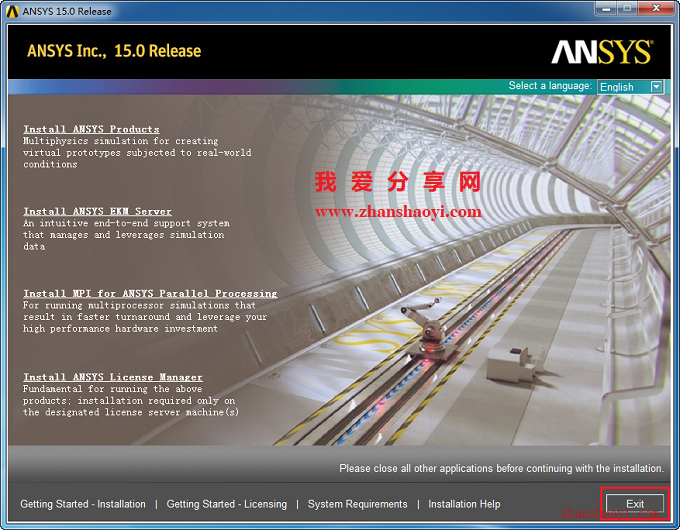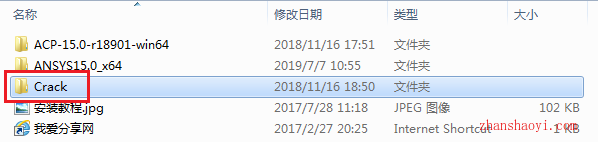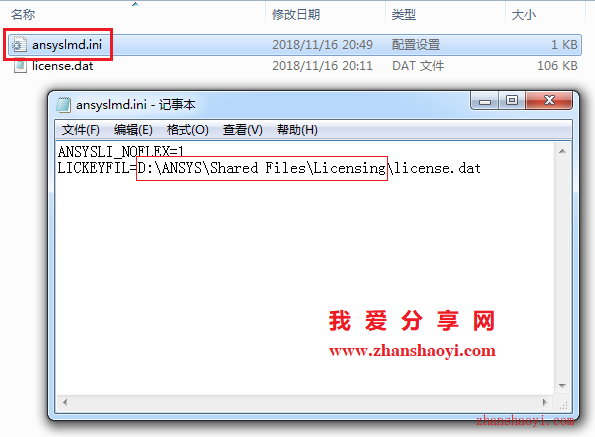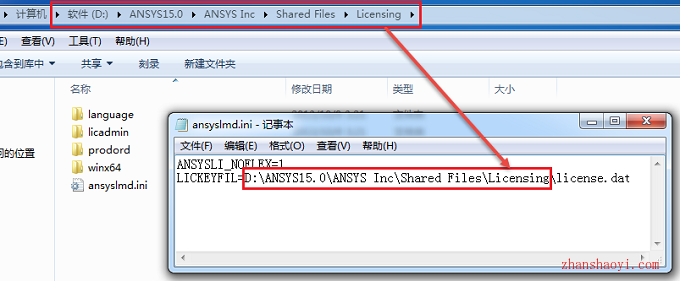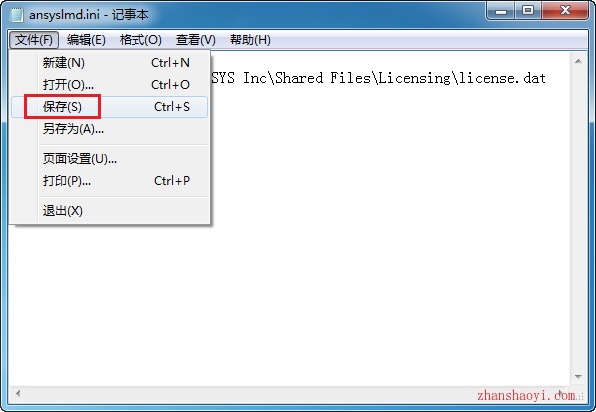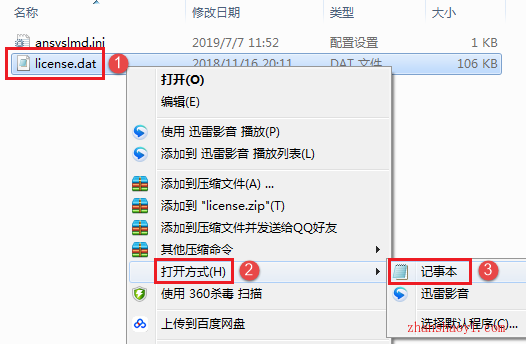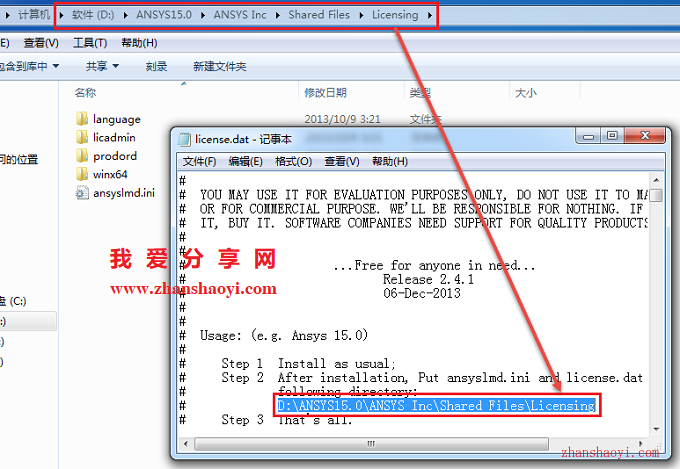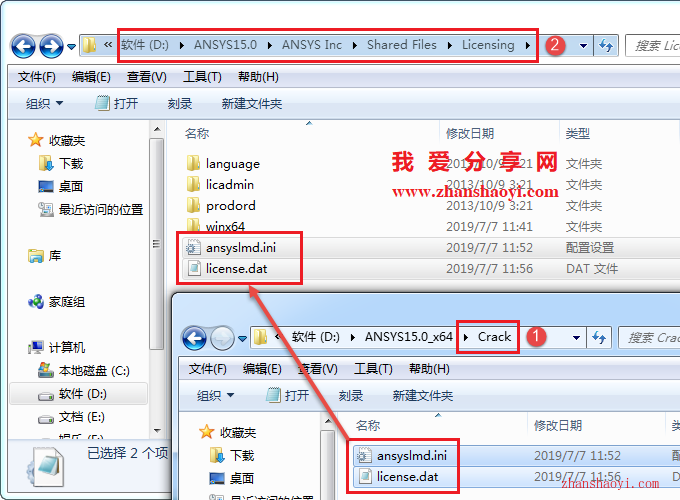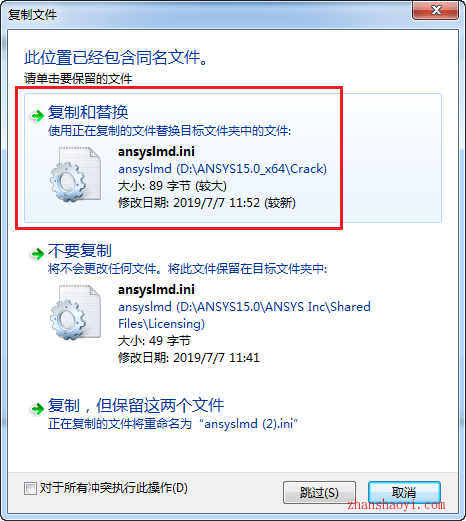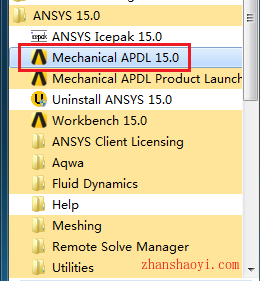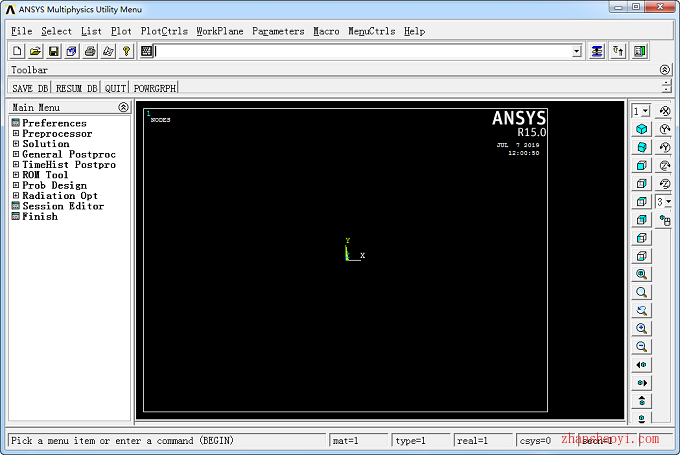软件下载:
ANSYS 15.0_32/64位英文破解版:【点击下载】
安装前须知:
1.安装全程须断开电脑网络,否则安装不成功;
2.解压和安装前先关闭360、电脑管家等所有杀毒软件,防止误杀破解补丁,导致安装失败;
3.ANSYS 15.0仅适用于Win7系统,亲测可用,Win8/10系统请安装16.0及其以上版本;
4.安装ANSYS 15.0软件要求“计算机名”非中文,若是,安装后软件无法正常打开;
5.ANSYS系列软件需要一次安装成功,卸载或删除无法重装,建议先浏览一遍此教程后再尝试安装;
6.建议最低配置:内存4G+,处理器3.0GHz+;
ANSYS15.0 WIN7 64位安装步骤:
1、先根据自己电脑操作系统位数下载对应ANSYS15.0软件安装包到电脑磁盘根目录或英文路径文件夹下,并解压缩,安装前先断开电脑网络,然后双击打开ANSYS15.0_x64文件夹
2、找到setup.exe,鼠标右击选择【以管理员身份运行】
3、点击【Install ANSYS Products】
4、先勾选“I AGREE”,然后点击【Next】
5、选择软件安装路径,默认安装在C盘,点击【Browse】可更改软件安装路径,注意:安装路径文件夹名不能含有中文字符!小编这里将软件安装在D盘ANSYS15.0文件夹下(需提前在D盘新建名为ANSYS15.0文件夹),然后点击【Next】
温馨提示:请记住软件安装路径,后续操作步骤需要用到。
6、默认,点击【Next】
7、先勾选“Skip this step…”,然后点击【Next】
8、先勾选“Skip this step…”,然后点击【Next】
9、先勾选“Skip and configure later”,然后点击【Next】
10、先勾选“Skip and configure later”,然后点击【Next】
11、点击【Next】
12、不要着急点击“Next”,需要在Hostname 1框中输入“计算机名”,先把此安装界面放在一边,不要关闭
13、返回电脑桌面,找到计算机图标,鼠标右键选择【属性】
14、点击【高级系统设置】
15、先点击【计算机名】选项卡,然后将“计算机名”复制粘贴到软件安装界面Hostname 1栏处
16、点击【Next】
17、正在安装,这个过程大概需要30分钟左右的时间,请耐心等待…
18、安装完成100%,点击【Next】
19、点击【Next】
20、点击【Finish】,安装完成
21、点击【Exit】
22、返回软件初始安装包,双击打开“Crack”文件夹
23、以记事本方式打开ansyslmd.ini文件,界面如下:
24、依次打开软件安装目录中Licensing文件夹,将“路径”按照箭头方向复制粘贴到记事本中红框所示位置,一定要看明白再操作
25、点击【文件】→【保存】
26、继续以记事本方式打开licens.dat文件
27、将图示“路径”按照箭头方向复制粘贴到记事本中如红框所示位置
28、点击【文件】→【保存】
29、将修改后的Crack文件夹下的ansyslmd.ini和license.dat文件复制粘贴到软件安装目录(见第5步)中Licensing文件夹下替换原文件
30、点击【复制和替换】
31、点击左下角的【开始】按钮在弹出的程序列表中找到Mechanical APDL 15.0图标,双击打开软件
32、打开ANSYS15.0软件,英文版界面如下: